Инструкция по удалению антивируса Avast
Многие пользователи после использования Avast испытывают проблемы с его удалением. Удалить-то его, конечно, несложно и с помощью стандартных средств, но после этого приходится тщательно и долго вычищать реестр, так как это приложение оставляет после себя просто горы цифрового мусора. Именно поэтому нередко задаются вопросы о том, как удалить антивирус Аваст с компьютера без остаточных файлов.
Записи реестра, которые остаются вследствие неполного удаления приложения, доставляют иногда неприятности. Особенно неприятны они пользователям бесплатной версии, если лицензия успела в антивирусе уже закончиться.
Рассмотрим, как полностью удалить антивирус Аваст тремя способами с полной ликвидацией следов пребывания программы в системе:
Ниже подробно рассмотрим, как правильно удалить рассматриваемое антивирусное приложение с компа.
Способ довольно муторный и для неподготовленного пользователя к тому же непростой. Однако его не избежать, если вы уже удалили Аваст с ноутбука стандартным способом и оставили в реестре большое количество связанных с его пребыванием записей.
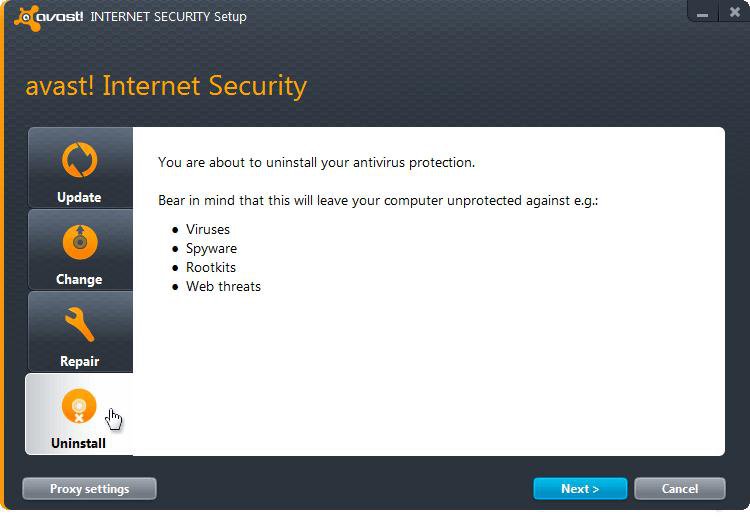
Опишем, как удалить Avast Free с самого первого шага:
Вместе с антивирусом удалится и папка карантина, так что все найденные ранее зараженные файлы в системе не останутся. После перезагрузки компьютера стандартный способ удаления приложения завершится. Далее переходим к чистке реестра, для чего в Windows предусмотрен соответствующий редактор.
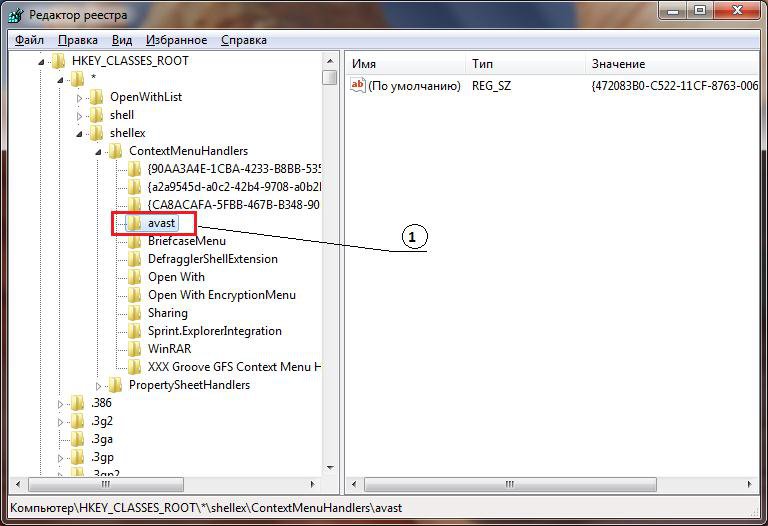
Чтобы не блуждать долго по вложенным папкам, откроем программу через команду «Выполнить», которую открывают обычно в меню «Пуск». В поле для ввода команд в открывшемся окошке запишите слово «regedit», нажмите Ok. Реестровый редактор должен незамедлительно открыться, после чего можно будет удалить антивирус Аваст с компьютера полностью.
Самая верхняя строчка в окне реестра называется «Компьютер» – это папка самого верхнего уровня, ее следует выделить мышкой. После этого нажмите F3 для вызова окна поиска. В поле ввода напишите Avast и нажмите «Найти далее». Перед вами появится начальный результат – будет найден первый элемент, содержащий остатки удаленного лишь частично антивирусного приложения. Деинсталлируйте его нажатием клавиши Del.
Но когда процедура будет успешно пройдена антивирусник можно будет считать удаленным полностью с устройства.
Программа avastclear – тоже далеко не идеальный способ удалить Аваст с ноутбука, так как реестр и в этом случае очищается не полностью, хотя мусора остается меньше. Следовательно, очищать реестр в ручном режиме все равно придется. Тем не менее удаление антивируса Аvast при помощи данной специализированной утилиты довольно удобно:
Напомним, что даже такой способ деинсталляции антивируса Аваст не удаляет полностью следов пребывания его в системе, поэтому реестр нужно чистить вручную даже с учётом того, что Аvastclear работал в безопасном режиме.
О том, как удалить антивирус Аvast с компьютера разного рода анинсталлерами, расскажем ниже. Этот способ самый быстрый, причем он эффективен и не вызовет затруднений у пользователей, даже не имеющих особого опыта работы с компьютером.
В качестве универсального приложения будем использовать хорошо зарекомендовавший себя деинсталлятор Revo Uninstaller.
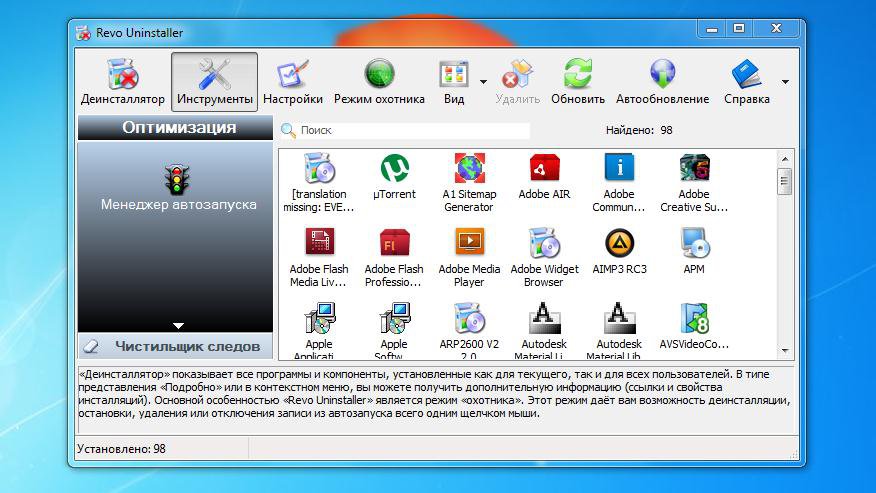
Можно также использовать бесплатный IObit Uninstaller, принцип их работы абсолютно идентичен:
В представленном видео показано на практике, как антивирус удаляется самым первым из описанных выше способов, т. е. стандартным методом с последующей чисткой реестра.
Выше было описано, как удалить антивирус Аvast с компьютера. Если пользоваться стандартным методом или утилитой, предложенной производителем, то добиться полного устранения следов работы программы тяжело – в обоих случаях вручную придется очищать реестр. Зато сторонний деинсталлятор Revo Uninstaller с задачей полного удаления цифрового мусора обычно справляется, поэтому его можно использовать для деинсталляции не только простых приложений, но и антивируса Аваст.
Насколько это сложно
Записи реестра, которые остаются вследствие неполного удаления приложения, доставляют иногда неприятности. Особенно неприятны они пользователям бесплатной версии, если лицензия успела в антивирусе уже закончиться.
Если антивирус устанавливается заново, то работать он уже не будет, так как информация об окончании срока лицензии осталась в реестре.
Рассмотрим, как полностью удалить антивирус Аваст тремя способами с полной ликвидацией следов пребывания программы в системе:
- стандартный, средствами ОС с последующей тщательной чисткой реестра;
- использование утилиты, предложенной производителем антивирусного приложения;
- применение универсальных программ для удаления любых приложений.
Ниже подробно рассмотрим, как правильно удалить рассматриваемое антивирусное приложение с компа.
Стандартное удаление и ручная чистка
Способ довольно муторный и для неподготовленного пользователя к тому же непростой. Однако его не избежать, если вы уже удалили Аваст с ноутбука стандартным способом и оставили в реестре большое количество связанных с его пребыванием записей.
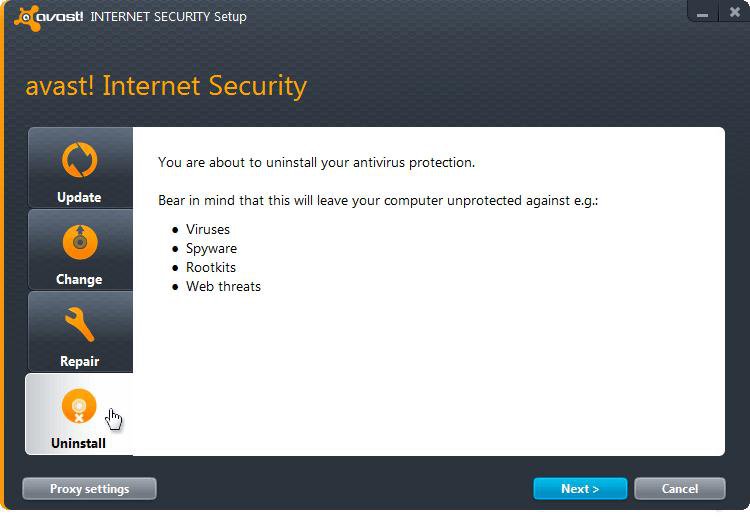
Опишем, как удалить Avast Free с самого первого шага:
- откройте панель управления и выберите в окошке утилиты пункт «Удаление программ»;
- в открывшемся приложении найдите значок Аваста и для стандартного удаления кликните двойным щелчком по его иконке;
- перед вами появится обычное окно инсталлирования Avast, в нижней части которого найдите вкладку «Удалить», нажмите на нее, а затем «Далее».
Вместе с антивирусом удалится и папка карантина, так что все найденные ранее зараженные файлы в системе не останутся. После перезагрузки компьютера стандартный способ удаления приложения завершится. Далее переходим к чистке реестра, для чего в Windows предусмотрен соответствующий редактор.
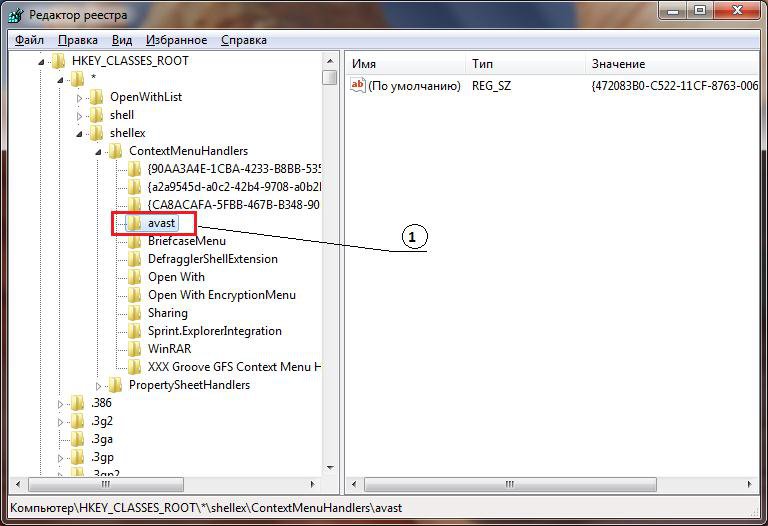
Чтобы не блуждать долго по вложенным папкам, откроем программу через команду «Выполнить», которую открывают обычно в меню «Пуск». В поле для ввода команд в открывшемся окошке запишите слово «regedit», нажмите Ok. Реестровый редактор должен незамедлительно открыться, после чего можно будет удалить антивирус Аваст с компьютера полностью.
Самая верхняя строчка в окне реестра называется «Компьютер» – это папка самого верхнего уровня, ее следует выделить мышкой. После этого нажмите F3 для вызова окна поиска. В поле ввода напишите Avast и нажмите «Найти далее». Перед вами появится начальный результат – будет найден первый элемент, содержащий остатки удаленного лишь частично антивирусного приложения. Деинсталлируйте его нажатием клавиши Del.
Описанную последовательность действий придется повторить многократно, возможно, это займет много времени, ведь удалять придется по отдельности каждое найденное значение со словом Avast.
Но когда процедура будет успешно пройдена антивирусник можно будет считать удаленным полностью с устройства.
Другие полезные статьи:
- Как удалить вирус с компьютера правильно и навсегда?
- Какой антивирус лучше выбрать для домашнего компьютера?
- Как удалить Search Protect с компьютера в Windows 7, 8, XP: http://masterservis24.ru/147-kak-udalit-search-protect.html
- 10 советов о том, что делать, если зависает компьютер. Они вам точно помогут?
Удаление Аваста при помощи фирменной утилиты от производителя
Программа avastclear – тоже далеко не идеальный способ удалить Аваст с ноутбука, так как реестр и в этом случае очищается не полностью, хотя мусора остается меньше. Следовательно, очищать реестр в ручном режиме все равно придется. Тем не менее удаление антивируса Аvast при помощи данной специализированной утилиты довольно удобно:
- Скачайте приложение aswclear.exe с официального сайта, там также кратко описывается, как удалить аваст фри. Ссылку можно найти в разделе «Заказы и продления», далее – удаление Avast.
- Запустив программу вы инициируете процесс удаления. Машина перезагрузится в безопасном режиме и начнет деинсталляцию, от вас потребуется только подтвердить действие.
- Далее машина снова перезагрузится, и на этом процесс будет завершен.
Напомним, что даже такой способ деинсталляции антивируса Аваст не удаляет полностью следов пребывания его в системе, поэтому реестр нужно чистить вручную даже с учётом того, что Аvastclear работал в безопасном режиме.
Стирание программы и следов ее активности при помощи универсального деинсталлятора
О том, как удалить антивирус Аvast с компьютера разного рода анинсталлерами, расскажем ниже. Этот способ самый быстрый, причем он эффективен и не вызовет затруднений у пользователей, даже не имеющих особого опыта работы с компьютером.
В качестве универсального приложения будем использовать хорошо зарекомендовавший себя деинсталлятор Revo Uninstaller.
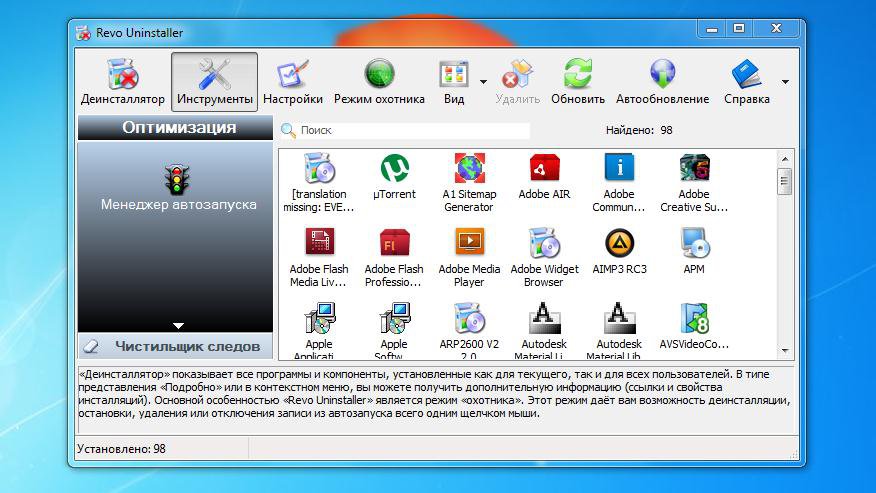
Можно также использовать бесплатный IObit Uninstaller, принцип их работы абсолютно идентичен:
- Запустите приложение и в открывшемся окне отыщите значок Avast.
- Нажатием кнопки запустите стандартный процесс деинсталлирования приложения, на предложение немедленной перезагрузки ответьте отказом, потому как удалить антивирус Аваст с устройства полностью мы доверим анинсталлеру.
- Revo Uninstaller сам просканирует реестр на предмет остаточных записей и удалит ненужное – от пользователя потребуется лишь выбрать продвинутый режим сканирования и запустить проверку.
- Найденный мусор будет показан в следующем окне. Элементы нужно будет пометить флажками – программа для удаления антивируса всё очистит после нажатия соответствующей кнопки.
- Останется лишь перезагрузиться, после чего система будет полностью очищена от следов программы.
Как удалить антивирус Avast (видео)
В представленном видео показано на практике, как антивирус удаляется самым первым из описанных выше способов, т. е. стандартным методом с последующей чисткой реестра.
Выше было описано, как удалить антивирус Аvast с компьютера. Если пользоваться стандартным методом или утилитой, предложенной производителем, то добиться полного устранения следов работы программы тяжело – в обоих случаях вручную придется очищать реестр. Зато сторонний деинсталлятор Revo Uninstaller с задачей полного удаления цифрового мусора обычно справляется, поэтому его можно использовать для деинсталляции не только простых приложений, но и антивируса Аваст.

